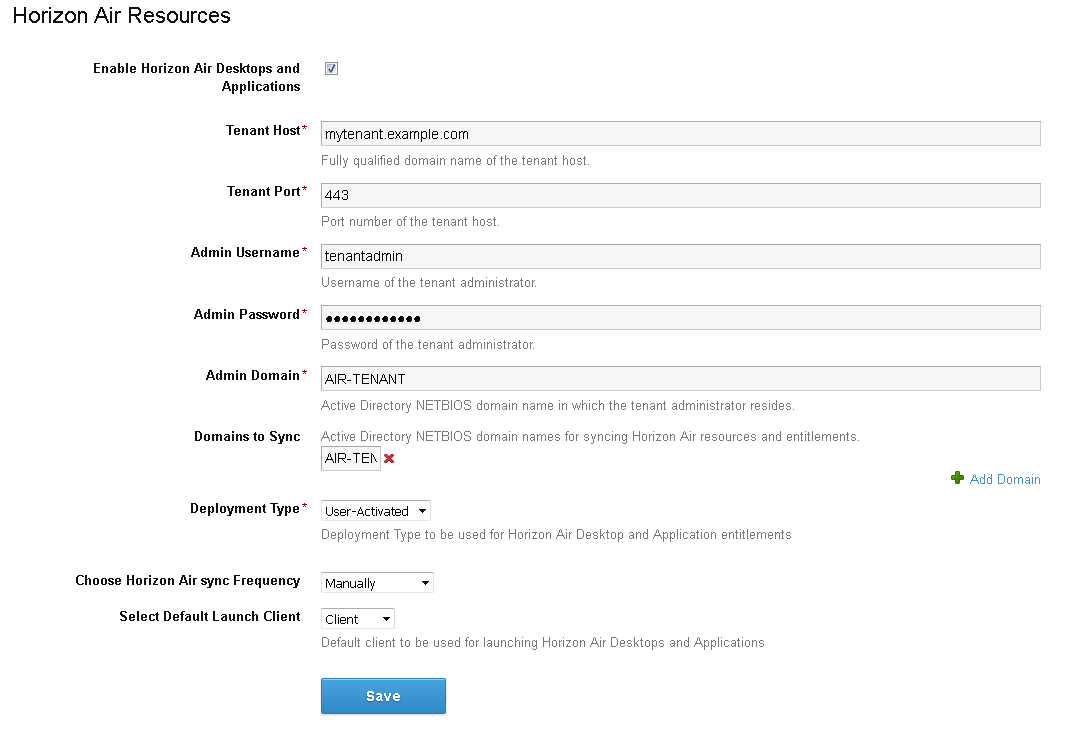Pour intégrer des postes de travail et des applications Horizon Air au service VMware Identity Manager, ajoutez les détails de votre locataire Horizon Air dans la console d'administration de VMware Identity Manager et synchronisez des ressources et des droits entre le locataire Horizon Air et le service VMware Identity Manager.
Note : Si vous avez configuré plusieurs connecteurs dans un scénario de haute disponibilité, vous devez configurer l'intégration d'Horizon Air dans tous les connecteurs. Vous pouvez définir un planning de synchronisation automatisé sur l'un des connecteurs, mais vous devez définir une synchronisation manuelle sur les autres.
Procédure
- Connectez-vous à la console d'administration de VMware Identity Manager.
- Dans l'onglet Catalogue, sélectionnez .
- Cochez la case Activer des postes de travail et des applications Horizon Air.
- Entrez les informations de votre environnement.
Important : N'utilisez pas de caractères non-ASCII lorsque vous entrez les informations de votre domaine.
| Option |
Description |
| Hôte locataire |
Nom de domaine complet de votre hôte locataire. Par exemple : locataire1.exemple.com |
| Port du locataire |
Numéro de port de votre hôte locataire. Par exemple : 443 |
| Nom d'utilisateur de l'administrateur |
Nom d'utilisateur de votre compte d'administrateur locataire. Par exemple : adminlocataire |
| Mot de passe de l'administrateur |
Mot de passe de votre compte d'administrateur locataire. |
| Domaine de l'administrateur |
Nom de domaine NETBIOS Active Directory dans lequel l'administrateur locataire réside. |
| Domaines à synchroniser |
Noms de domaine NETBIOS Active Directory pour la synchronisation des ressources et des droits Horizon Air.
Note : Ce champ est sensible à la casse. Vérifiez que vous utilisez la bonne casse lorsque vous entrez les noms.
|
| |
| Type de déploiement |
Choisissez comment les ressources Horizon Air sont mises à la disposition des utilisateurs dans le portail utilisateur.
- Activé par l'utilisateur : des ressources Horizon Air sont ajoutées à la page Catalogue dans le portail Workspace ONE. Pour utiliser une ressource, les utilisateurs doivent déplacer la ressource de la page Catalogue à la page Lanceur.
- Automatique : des ressources Horizon Air sont ajoutées directement à la page Lanceur dans le portail Workspace ONE pour une utilisation immédiate par l'utilisateur.
Le type de déploiement que vous sélectionnez ici est un paramètre général qui s'applique à tous les droits d'utilisateur pour toutes les ressources dans votre intégration d'Horizon Air. Vous pouvez modifier le type de déploiement pour des utilisateurs ou des groupes individuels par ressource, sur la page Droits de la ressource. Il est recommandé de définir le type de déploiement général sur Activé par l'utilisateur. Vous pouvez ensuite modifier le paramètre pour des utilisateurs ou des groupes spécifiques par ressource. Pour plus d'informations sur la définition du type de déploiement, Définition du type de déploiement pour des droits Horizon Air. |
| Choisir la fréquence de synchronisation d'Horizon Air |
Fréquence à laquelle synchroniser les ressources et droits Horizon Air. Vous pouvez configurer un planning de synchronisation régulier ou choisir de synchroniser manuellement. Si vous choisissez Manuellement, vous devez revenir à cette page et cliquer sur Synchroniser maintenant dès qu'une modification est apportée à vos ressources ou droits Horizon Air. |
| Sélectionner le client de lancement par défaut |
Client par défaut dans lequel lancer des ressources Horizon Air. Sélectionnez Navigateur pour lancer des ressources dans un navigateur Web ou Client pour lancer des ressources dans Horizon Client. Ce paramètre s'applique à tous les utilisateurs et à toutes les ressources dans votre intégration Horizon Air, mais les utilisateurs finaux peuvent remplacer ce paramètre lorsqu'ils lancent des postes de travail ou des applications Horizon Air dans le portail Workspace ONE en sélectionnant l'option Lancer dans le navigateur ou Lancer dans le client. |
- Cliquez sur Enregistrer.
- Cliquez sur Synchroniser maintenant pour synchroniser des ressources et des droits entre le locataire Horizon Air et le service VMware Identity Manager.